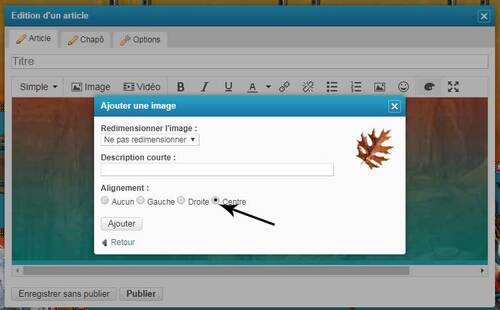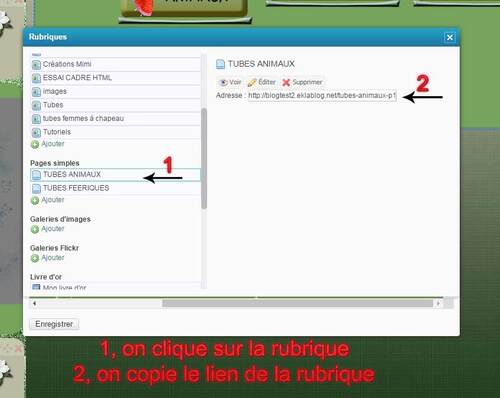-
hi hi hi je profite .... puisque je t'ai encore sous la main mdrrrrrrr
Je me suis apercue que dans le test et sur Uluru ...
sur le test j'ai 2 ascenseurs,
et sur Uluru je n'en ai qu'un
Mais comme je mets des fléches en ascenseur ! tu ne pourrais pas m'en mettre nulle part .... ni un, ni deux ...
sauf bien sur ne pas enlever celui du menu a droite ....

celui la je te garde précieusement !!!!!
Oui je sais j'abuse !!!!! lol tu vois ce que tu peux faire
dis donc ce matin, je suis arrivée a mettre en autre grandeur pour ma jeannette qui ne voyait pas trop, et enlever le gras ! tu vois que je m'y fais lol grâce à qui ..... ben a toi !!!!! et a ta patience
merciiiiiiiii mon ange gardien
 2 commentaires
2 commentaires
-
-
Je me suis permise de me mettre en "Gestionnaire" car tu n'avais pas rentré mon pseudo. Je n'ai trouvé que toi et mumute en tant qu'administrateur.
Donc je fais un essai et là je suis connectée sous mon pseudo et non sous Uluru.
 2 commentaires
2 commentaires
-
je vois que vous galérez pour poster des images, alors je me permets , même si notre chère amie Linou vous a fait de jolis tutos, je me permets de vous faire un petit tuto avec ma façon à moi de poster, bien évidemment, je ne dis pas qu'une façon est meilleure qu'une autre, je me permets juste de vous proposer ce tuto, pour voir une autre approche, après bien évidemment, vous faites comme vous voulez ! ;)
vous pouvez cliquez sur chaque image pour la voir en plus grand ;)
etape 1 : vous cliquez sur l'icône image pour ajouter ce que vous voulez ( en image )
étape 2 :
selon la grandeur de votre tube, vous cliquez sur la petites flèche pour les dimensions,
pour exemple, quand l'image est comme sur la capture ( de la largeur de la page ) ça veut
dire que la personne peut cliquer dessus et elle s'affichera à la taille réelle.
enfin c'est juste en aparté, car certains tubes peuvent être gigantesques et ce n'est pas beau.
etape 3
Vous souhaitez poster plusieurs tubes à la suite, pas de soucis, vous cochez juste
la case " aucun " dans alignement.
etape 4
vous souhaitez au contraire ne poster qu'un seul tube, alors avant d'ajouter,
cocher le " centre " en alignement, ainsi votre tube sera directement centré.
voili voilou, c'est tout !
 1 commentaire
1 commentaire
-
APPRENDRE A FAIRE UN TABLEAU AVEC DES BOUTONS
Pour l'exemple, nous allons créer une rubrique que nous allons appeler " tubes"
nous allons donc dans la menubar, à " contenu " puis sur " nouvelle rubrique", nous entrons le mot " tubes", nous cliquons sur ok, et notre rubrique s'ouvre.
Avant de commencer notre tableau, nous allons mettre le titre sur la page " tubes ".
ensuite dans la menubar de notre rubrique ( éditée), nous allons cliquer sur la petite flèche juste à coté du mot " normal", sur la gauche, et cliquer sur "expert ".
Nous allons alors découvrir davantage de possibilités.
nous allons aller cliquer sur " tableau" comme ceci
sur la petite flèche à droite
(clic sur l'image pour voir en plus grand)
Nous allons cliquer sur " insérer un tableau", une petite fenêtre sur la droite s'ouvre avec des cases.
nous allons avec le curseur ( sans cliquer) passer sur ces cases afin de choisir le nombre de cases, quand on passe le curseur dessus, les cases se grisent comme ceci
( un clic pour agrandir toutes les images de ce tuto)
là en l'occurrence, j'ai choisi de faire un tableau de 3 cases de large sur autant qu'on veut de haut.
une fois qu'on a sélectionné les cases, on clique dessus et le tableau apparaît sur le blog.
nous allons donc centrer le tableau.
nous retournons sur l'icône " tableau dans la menubar", cliquer sur la petite flèche pour dérouler le menu et nous allons cliquer sur " propriétés", comme ceci
une nouvelle fenêtre va s'ouvrir
comme ceci
on clique sur la petite flèche tout au bout de la ligne " alignement" puis on va cliquer sur " centré " puis sur ok.
Voilà, notre tableau est centré, il suffit de sélectionner un coté (petit carré) pour l'agrandir.
Maintenant nous allons voir comment mettre de la couleur si nous le souhaitons ou pas, c'est facultatif.
avec de la couleur, voilà ce que ça donne
j'ai fait des contours verts
on peut aussi colorier l'intérieur du tableau, après chacun fait comme il veut ;)
donc pour colorier, on retourne dans " propriétés du tableau"
dans l'onglet " général" en haut, on va aller sur bordure
et dans la case où il est écrit à coté " titre ", nous allons mettre le code d'une couleur
voilà mon exemple : #2f6ad2
on va cocher la petite case à droite de " titre "
puis toujours sur cette fenêtre, on va cliquer en haut sur l'onglet " avancé "
et on va cliquer sur " couleur de la bordure", sur le petit carré au bout de la ligne pour choisir une couleur
et si on veut mettre une couleur d'arrière plan, on clique de la même façon sur la ligne du dessous.
attention toutefois, pour l'arrière plan, si finalement vous n'en voulez pas, il faudra recommencer le tableau.
Donc, voilà notre tableau est fait, nous allons donc pouvoir y mettre nos boutons de rubriques.
on va aller cliquer à l'intérieur du premier carré, et on va aller chercher dans son dossier le bouton que l'on veut mettre, par exemple, on va commencer par " animaux".
une fois que le bouton est posé, on va aller chercher le lien que nous voulons apparenter au bouton,
pour l'exemple, nous avons posé le bouton " animaux".
nous allons donc aller sur la menubar du blog, à " contenu " puis à " gérer les rubriques", là on fait défiler jusqu'à ce que l'on trouve notre rubrique " animaux ", nous cliquons dessus, puis sur la droite, nous avons l'url, que nous allons " copier " comme ceci
une fois que le lien est copié, nous retournons sur notre bouton " animaux" que nous allons sélectionner avec le curseur, puis nous allons aller cliquer sur l'icone " insérer un lien" dans le menu de notre article.
une fenêtre s'ouvre, nous allons " coller " le lien précédemment " copié " à la ligne url, puis on clique sur ok
Voilà, c'est terminé.
Pour faire des sous rubriques, c'est exactement la même chose.
nous allons ouvrir une nouvelle page à laquelle nous allons donner le titre animaux.
nous allons faire un nouveau tableau dans lequel nous mettrons tous nos boutons d'animaux et nous
refaisons toutes les étapes expliquées ci-dessus.
Voili, voilou ! si questions, je donnerai réponses ;)
 votre commentaire
votre commentaire Suivre le flux RSS des articles
Suivre le flux RSS des articles Suivre le flux RSS des commentaires
Suivre le flux RSS des commentaires